念の為、再度以下の方法でSkypeIDをご確認くださいませ。
こちら確認後、登録しているものと合っているのに、何故かSkypeID検索をしても表示されず講師と連絡取れない…という場合は、設定の確認をお願い致します。
<2020.1.22更新>
Skypeを立ち上げ、表示名の右隣にある「・・・」のマークをクリックしてメニューを開きます。
メニューにある【連絡先】をクリックします。
右側に表示されたメニューから「プライバシー」をクリックします。
「検索結果に表示する」という項目がございます。こちらにチェックが入っている(ONになっている)ことを確認ください。
ONになっていないと、正しいSkypeIDで講師が検索をしていても、会員様のアカウントが表示されず、レッスンを実施することが出来ません。ご注意ください。
<2018.3.16時点>
Skype検索の結果に表示されるかどうか、の設定が関連している可能性がございます。
一度プロファイルの設定を確認ください。
プロファイルの設定はアプリ上ではなく、ブラウザにて一度Skypeアカウントにログインしてから行う必要がございます。
まずは、以下URLにアクセスし、Skypeアカウントにログインをお願いいたします。
※右上の「サインイン」から【マイアカウント】をクリックしログインください
画面が以下のように切り替わったら、ページを下にスクロールします。
【プロファイルの設定】の項目がございましたら、
こちらにある「見つけやすさ」欄の隣にある
【検索結果と推奨事項に表示する】にチェックがあるか確認をお願いします。
もし、こちらにチェックがなければ必ずチェックを入れましょう。
チェックを入れることで、検索結果に表示されるように変わります。
#先生 #授業 #スカイプ

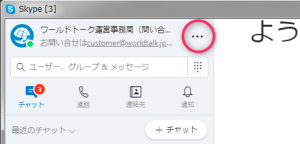
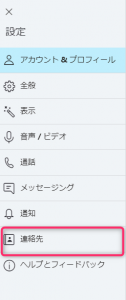
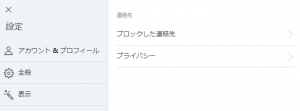
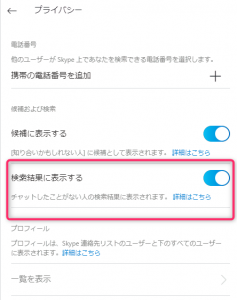
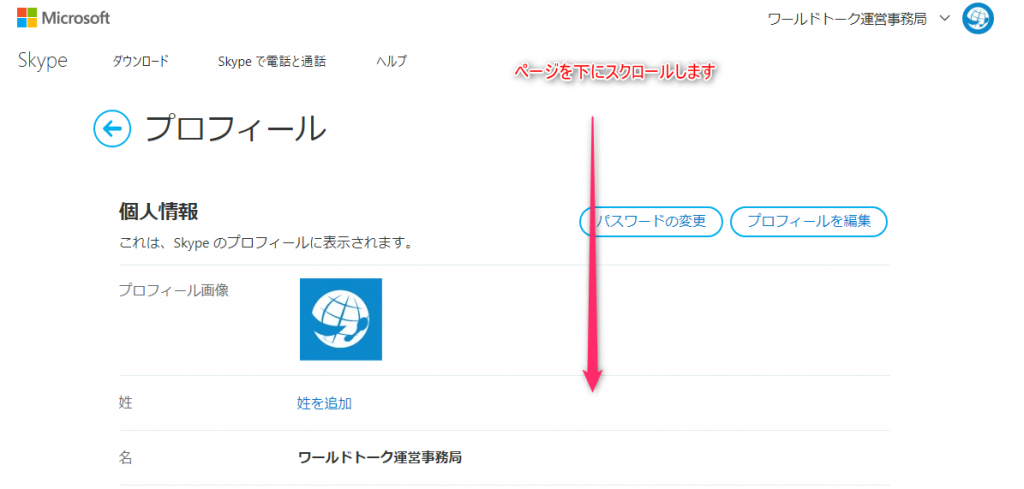
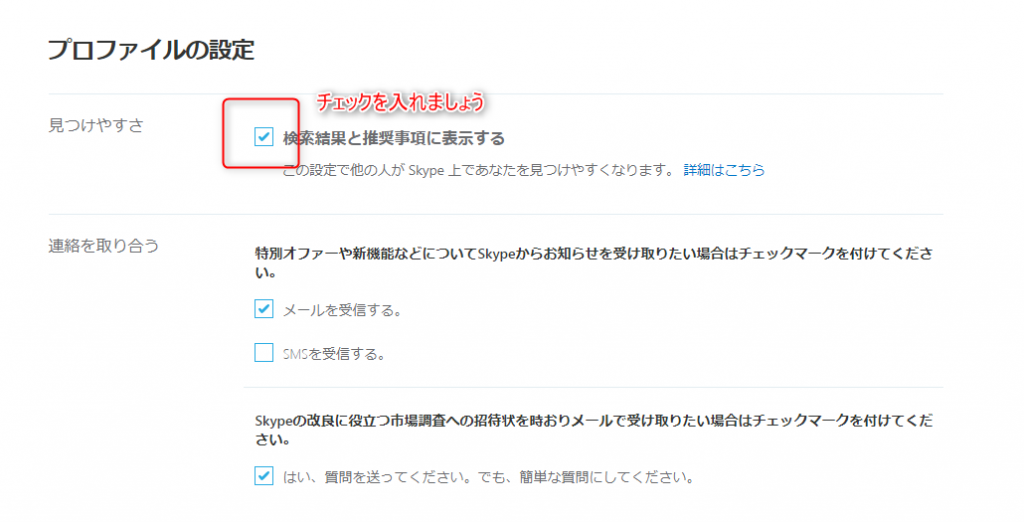
コメントは受け付けていません。